Installazione centralizzata dei driver
La distribuzione dei driver da una posizione centralizzata può essere utile in vari scenari, come ad esempio nel caso si desiderino gestire stampanti di rete mediante driver V4.
Nel caso dei driver di stampante V4 infatti il server di stampa non distribuisce più i driver ai clinet, ma quest’ultimi devono reperirlo autonomamente in modo da reperire quello più appropriato in base all’architettura e alla versione del sistema operativo. A riguardo si veda il seguente Printer Sharing Technical Details:
Typically, v4 print drivers are published to Windows Update and will be installed automatically when a connection is made if the client has Windows Update access, and if a matching driver is available. In an enterprise, there are other mechanisms that can be used; Windows Server Update Services (WSUS), DevicePath, and standard deployment tools.
Oltre alla possibilità di gestire l’installazione di driver tramite Windows Update è possibile, come indicato utilizzare altri meccanismi per l’installazione centralizzata dei driver.
Deploy di driver tramite DevicePath
Questo approccio si basa sul fatto che durante un’installazione PnP di un dispositivo dopo la ricerca del driver eseguita nello store locale e prima che venga avviata la ricerca in Windows Update è possibile eseguire la ricerca del driver anche in una share o in un altro percorso locale.
E’ possibile gestire la ricerca tramite DevicePath modificando il valore DevicePath nella chiave di registro HKEY_LOCAL_MACHINE\Software\Microsoft\Windows\CurrentVersion che per default è impostata a %systemroot%\inf aggiungendo eventuali altri path di ricerca separati da punto e virgola, ad esempio (a riguardo si veda Modify the DevicePath Registry Key):
%systemroot%\inf;c:\drivers;\\share\drivers
Deploy di driver tramite WSUS
WSUS per default permette di gestire gli aggiornamenti per sistemi operativi, software Microsoft e driver, ma in molti casi l’installazione dei driver non può avvenire senza input dell’utente o i driver presenti sul Microsoft Catalog potrebbero non essere ancora presenti o aggiornati.
Volendo è però possibile utilizzare la funzionalità di Local Publishing di WSUS che permette di eseguire il deploy centralizzato di pacchetti di setup firmati digitalmente per applicazioni di terze parti o driver come indicato in Printer Sharing Technical Details anche se questo approccio richiede una maggior conoscenza tecnica.
“WSUS allows administrators to easily search and import driver packages from the Microsoft Update Catalog. If the v4 driver that needs to be deployed is not available in the Microsoft Update Catalog, it can still be distributed through WSUS using Local Publishing. Using Local Publishing in WSUS requires a high level of technical understanding and the ability to author update packages. This option is not recommended if a suitable driver is available on the Microsoft Update Catalog or in situations where Basic v4 Sharing with Customized user interface would be sufficient.”
Per maggiori informazioni circa l’utilizzo e la configurazione del Local Publishing in WSUS si veda anche il link Local Publishing su MSDN dove viene ribadito che questo approccio comporta l’esigenza di maggiori skill per la sua implementazione e possibili issues nella visualizzazione della WSUS administration console:
“The WSUS API allows you to create and publish custom updates, applications, and device drivers for your organization. The process of authoring and distributing this kind of update is called local publishing. Local publishing is best performed by organizations that have dedicated development and testing resources, since the planning, implementation, testing, and deployment of custom updates is a complex and time-consuming process.”
“The WSUS user interface will not display locally-published updates, and will distribute only the updates that are available on Microsoft Update and Windows Update. If a WSUS server has locally-published updates, in some cases updates may not display correctly in the WSUS administration console.”
Esiste però il progetto Open Source Wsus Package Publisher che può semplificare l’implementazione del Local Publishing in WSUS in grado di supportare Wsus 6.2, 6.3 e 10 (Windows Server 2012, 2012R2, and 2016). Nella sezione Documentation del sito Codeplex dedicato al progetto Wsus Package Publisher sono già disponibili varie guide tra cui quelle per l’installazione e l’implementazione:
- Installation Guide 10/10/13 : Installation Guide.pdf
- Creating a Code Signing Certificate : Creating a Code Signing Certificate.pdf
- Opening Firewall Ports for Remote Administration : Firewall Rules for Remote Administration.pdf
Wsus Package Publisher non è altro che un’applicazione .NET 4.0 che si avvale di altre applicazioni e che non necessita di un’installazione nel sistema. Dai test che ho effettuato nel caso si rimuovano pacchetti aggiunti tramite Wsus Package Publisher conviene eseguire poi dalla console di WSUS la Pulizia guidata server. Si tenga conto che Wsus Package Publisher pubblica comunque i pacchetti di setup in WSUS quindi potrebbero verificarsi gli issues sulla visualizzazione della WSUS administration console come indicato precedentemente.
Se necessario è possibile utilizzare ad esempio Advanced Installer per creare un setup msi per i driver, come ad esempio nel caso del TOSHIBA e-STUDIO V4 Printer Driver, per eseguire il deploy tramite Wsus Package Publisher.
Deploy di driver tramite System Center Configuration
La soluzione Microsoft per una gestione strutturata dei driver è System Center Configuration Manager tramite cui è possibile eseguire il deploy di driver e creare driver package, per maggiori informazioni si veda Manage drivers in System Center Configuration Manager.

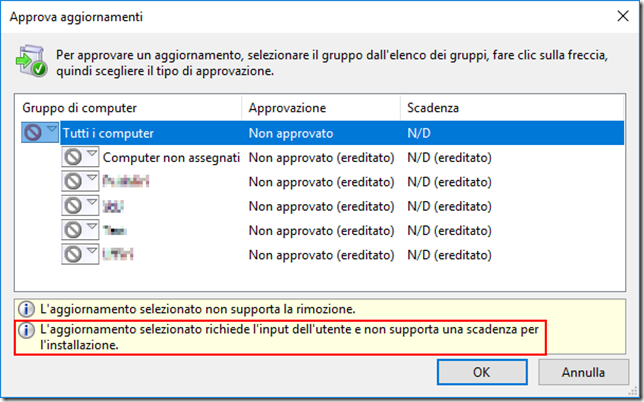
[…] Se non si dispone di Microsoft System Center – Microsoft Endpoint Configuration Manager o equivalente una soluzione per mantenere attiva la funzionalità di sicurezza potrebbe essere quella di creare una una Gruop Policy Preferences per copiare in una directory locale i driver necessari e i relativi aggiornamenti e specificare tramite la chiave di registro HKEY_LOCAL_MACHINESOFTWAREMicrosoftWindowsCurrentVersionDevicePath per indicare al sistema di ricercare i driver in tale percorso (a riguardo si veda How Windows selects a driver for a device e il mio precedente post Installazione centralizzata dei driver). […]